- Microsoft 365 incluye un paquete de servicios casi indispensable para cualquiera que use una computadora hoy en día, aunque solo sea para usar un documento de escritura.
- Si sospecha que una de las características está causando la ralentización de la computadora, intente solucionar el problema consultando las sugerencias a continuación.
- Los programas en conflicto son probablemente los culpables del bajo rendimiento de Office 365.
Los usuarios han informado de un rendimiento lento de Office 365 en sus PC, hasta el punto en que las PC se están quedando muy rezagadas.
La suite Microsoft 365 se encuentra entre los primeros servicios que desea instalar en su computadora, además de los navegadores web y un programa antivirus decente.
Si cree que son las características de la suite las que están causando la ralentización, consulte estos sencillos pasos a continuación para solucionar el problema de ralentización de la computadora de Office 365.
¿Qué causa la ralentización de la computadora?
La ralentización de la computadora puede ser causada por una gran variedad de problemas relacionados con el sistema, entre ellos un sistema operativo desactualizado, ciertas funciones antivirus, poca memoria en el disco o procesos en segundo plano que usan muchos recursos.
A veces, la ralentización puede deberse a archivos corruptos que ingresaron al sistema al descargar o instalar ciertos programas. Puede suceder incluso cuando se trabaja en una computadora nueva o en un sistema operativo recién instalado.
¿Cómo puedo evitar que Office 365 ralentice mi computadora?
1. Asegúrese de cumplir con los requisitos del sistema
Aunque a veces se ignoran, los requisitos del sistema son casi el detalle básico cuando esperamos que un programa funcione al máximo. Así que mantenga su sistema operativo actualizado y en buen estado.
Por ejemplo, la suite Microsoft 365 necesita el último sistema operativo Windows 10 en una PC/computadora portátil o una de las tres versiones más recientes de macOS, para una Mac.
El espacio de memoria debe ser unal menos 2 Gb de RAM para Windows de 32 bits o 4 Gb de RAM para Windows/Mac de 64 bits. Y el espacio disponible en el disco duro debe ser de 4 Gb para PC y de 10 Gb para Mac.
Una vez que haya dejado suficiente espacio para que funcionen las aplicaciones del paquete y haya actualizado el sistema, el rendimiento de la computadora debería mejorar.
2. Busque las últimas actualizaciones
- Abre el Comenzar menú > Ajustes aplicación > Actualización y seguridad.
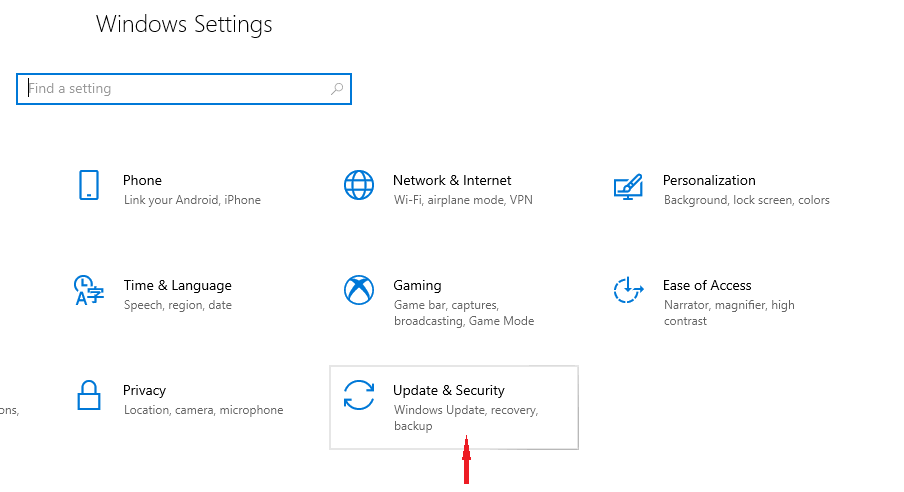
- Hacer clic Buscar actualizaciones.
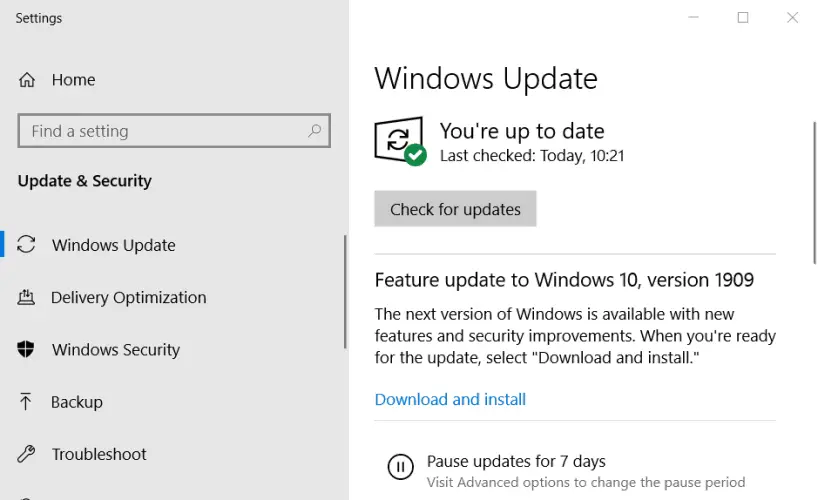
Por lo general, Windows se actualiza automáticamente. Pero si falta alguna actualización, una vez finalizado el proceso, su computadora debería reanudar el funcionamiento normal.
3. Compruebe si hay programas en conflicto
- Tipo Configuración del sistema en la barra de tareas y seleccione Ejecutar como administrador.
- Sobre el Servicios pestañaseleccionar Esconder todos los servicios de Microsoft y luego seleccione Deshabilitar para todos.
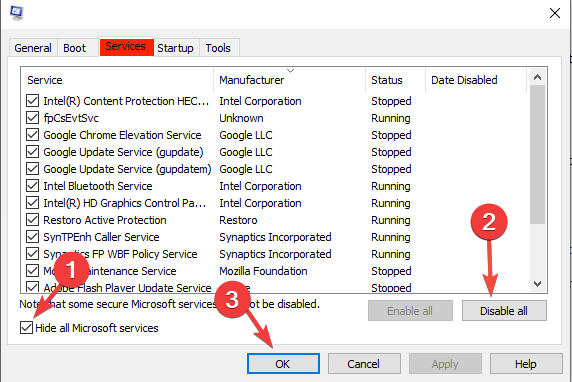
- Sobre el Puesta en marcha pestaña, abra el Administrador de tareas y Desactivar todos los artículos.
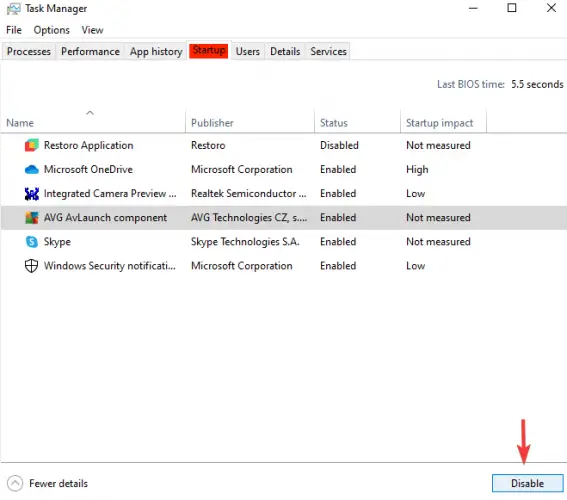
- Cierre el Administrador de tareas y haga clic en DE ACUERDO en la ventana Configuración del sistema.
- Reinicie su dispositivo y vuelva a abrir uno de los programas de Microsoft 365 para ver si esto ayudó.
Un inicio limpio muestra si algún otro programa instalado está interfiriendo con las características de Microsoft 365 para que lo desinstale o administre sus funciones.
Luego, configure su dispositivo para que arranque normalmente abriendo la Configuración del sistema como se muestra anteriormente, y en el General pestañacontrolar Normal puesta en marchaentonces DE ACUERDO.
El problema de la ralentización de la computadora de Office 365 debería desaparecer. Si no es así, pruebe nuestra última solución también.
4. Deshabilitar Aceleración gráfica de hardware
- Inicie cualquier programa de Office.
- En el Archivo pestaña, haga clic Opciones.
- En el cuadro de diálogo Opciones, haga clic en Avanzado.
- Haga clic para seleccionar el Deshabilitar la aceleración de gráficos de hardware caja.
En resumen, las aplicaciones de Microsoft 365 no deberían ralentizar su computadora si se instalan correctamente y si se cumplen los requisitos mínimos del sistema.
Sin embargo, si ninguna de las soluciones anteriores resuelve el problema, consulte este artículo detallado sobre cómo abordar la ralentización de la computadora en general.
Háganos saber cuál de las soluciones anteriores lo ayudó a solucionar el problema de rendimiento lento de Office 365 en su PC en la sección de comentarios a continuación.


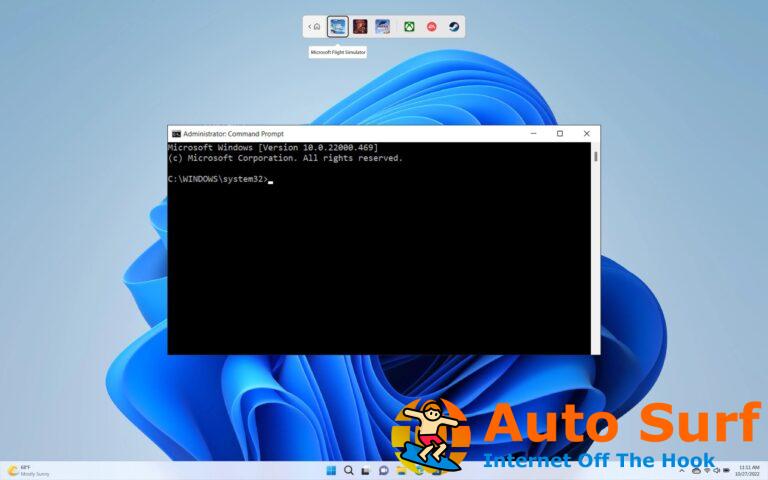
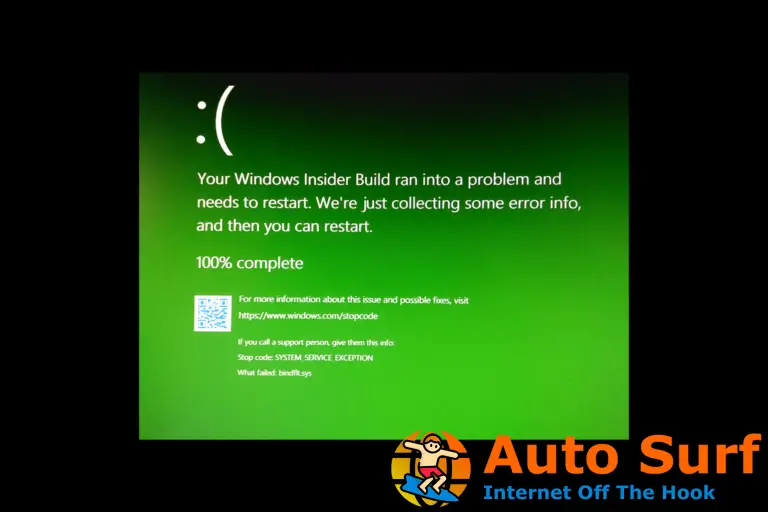
![Solución: la cámara Nikon no se conecta con el teléfono [SnapBridge] Solución: la cámara Nikon no se conecta con el teléfono [SnapBridge]](https://auto-surf.ro/wp-content/uploads/1675748353_Solucion-la-camara-Nikon-no-se-conecta-con-el-telefono-768x768.jpg?v=1675748354)

![Alertas de Dropbox lleno/casi lleno [SOLVED] Alertas de Dropbox lleno/casi lleno [SOLVED]](https://auto-surf.ro/wp-content/uploads/Alertas-de-Dropbox-llenocasi-lleno-SOLVED-768x512.jpg?v=1644791145)
![Código de parada BSOD Sdbus_internal_error [Fixed] Código de parada BSOD Sdbus_internal_error [Fixed]](https://auto-surf.ro/wp-content/uploads/1644632021_504_Codigo-de-parada-BSOD-Sdbus_internal_error-Fixed-768x512.jpg?v=1644632023)
